スマートフォン用DLNAアプリ「Skifta」の使い方(1)
-概要とクライアント機能-
| 1 | 2 | 3 |
スマートフォン向けの代表的なDLNA対応アプリとしては、
機器間相互接続のDLNAガイドラインを策定しているアライアンスから正式に認証されている
「Skifta」があります。
DLNAのアライアンスは、毎年1月にラスベガスで開催される国際家電ショー「CES」にDLNAブースを開設していますが、
2012年のブースではSkiftaを使用したデモが行われていました。
SkiftaはDLNAガイドラインのDLNA Ver.1.5に準拠しており、 M-DMP(クライアント機能)、M-DMS(サーバ機能)、M-DMC(コントロール機能)を全て備えているので、 以下の図「Skiftaの機能」のようにホームネットワーク(家庭内LAN)に接続されたDLNA対応機器と連携することができ、
- パソコンやNAS(LAN接続HDD)などの動画・音楽・画像をスマートフォンで再生する
- スマートフォン内のコンテンツをパソコン等の他のDLNA対応機器で再生する
- パソコンやNAS等のコンテンツを他の機器で再生させる
ことができます。(Mはスマートフォンやタブレット等のモバイル機器の意味です)
Skiftaは『Google Play(旧Androidマーケット)』から無料でダウンロードすることができ、Android OSのスマートフォンにインストールして使用しますが、
機器どうしをお互いに認識し合うためのアプリであり、動画・音楽・画像を再生するプレーヤー機能は持っていません。
従って、再生用のアプリはスマートフォンにプリインストールされているものを使用するか、あるいは、
別のアプリをダウンロードしてインストールしておきます。
また、パソコン用のサーバソフトの「Skifta」も提供されており、これをパソコン内にインストールしておけば、
パソコン内に保存されているコンテンツをスマートフォンなどの他のクライアント機器へ配信することができます。
以下では、上記しました3つの機能の使い方についてスマートフォン等の画面例を用いて詳細に紹介します。
なお、ホームネットワークに接続されたパソコン、NAS、他のDLNA対応機器等とスマートフォンとの通信は、
スマートフォン内蔵のWi-Fi(無線LANを用いた接続方式)により行われます。
ホームネットワークの構成例や事前設定等については、
「スマートフォンの使い方」のページを参照してください。
Skiftaの機能
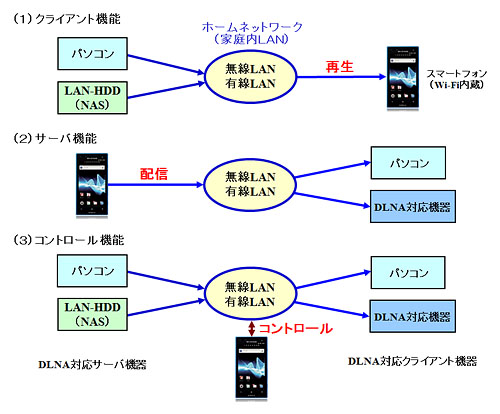
「DLNA対応スマートフォン」
DLNAに対応している製品やアプリを紹介。
「DTCP-IP対応スマートフォン -デジタル放送番組の再生・ダビング-」
デジタル放送番組も扱える著作権保護方式DTCP-IPに対応している製品を紹介。
「スマートフォンの使い方 -Wi-FiでPCやNASの動画・音楽・静止画を再生-」
Wi-Fiで接続するホームネットワークの構成例・各種設定や再生結果を紹介。
Skiftaを用いて動画・音楽・画像を再生
<クライアント機能>
パソコンやNASなどに保存されている動画・音楽・画像をスマートフォンで再生するには、 次のような事前設定をしておきます。
- 「Skifta」と「再生用プレーヤー」をダウンロードしてインストールしておく。 Skiftaはコンテンツを再生するプレーヤー機能は持っていませんので、動画や音楽を再生するためのプレーヤーアプリや、 画像(写真)の表示アプリが必要となります。 ここでは、スマートフォンにプリインストールされているアプリのほかに動画の再生アプリとして「MX動画プレーヤー」を使用しています。
- パソコンにDLNA対応サーバソフトをインストールしておく。 ここでは、PC用サーバソフトの「Skifta」とファイル形式変換機能を持つ「TVersity」 を使用しています。
- スマートフォンの本体設定で「Wi-Fi」をONしておく。 ここでは、スマートフォンは「Xperia acro HD」を使用しています。
スマートフォンの操作手順
(1)Skiftaを起動すると、以下の『選択画面』が表示されます。
Skiftaの選択画面
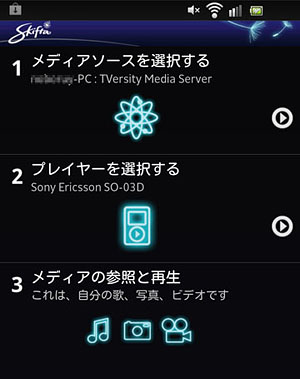
(2)このSkiftaの『選択画面』から『1 メディアソースを選択する』を選ぶと、
DLNA対応機器が一覧表示されるので、各PCのサーバソフト、NAS、他機器などを選ぶ。
→ ここでは、PCのTVersityを選択。
サーバの選択画面
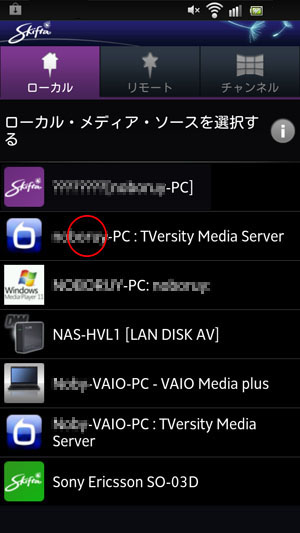
(3)前の『選択画面』に戻り、『2 プレーヤーを選択する』を選ぶと、
再生に使う機器(クライアント)が一覧表示されるので、スマートフォンを選ぶ。
→ ここでは、「Xperia acro HD」を選択。
クライアントの選択画面
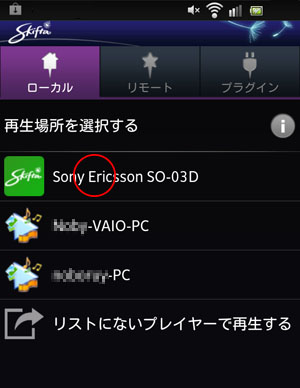
(4)前の『選択画面』に戻り、『3 メディアの参照と再生』を選ぶと、
TVersityの場合は「Audio」、「Photos」、「Video」が表示されるので希望のメディアを選ぶ。
→ ここでは、動画を再生するために「Video」を選択。
メディアの選択画面
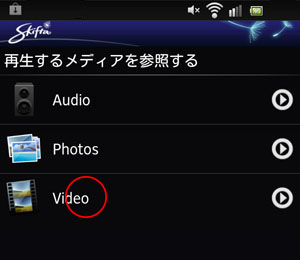
(5)再生するVideoメディアの項目が一覧表示されるので、希望のものを選ぶ。
→ ここでは、TVersityで事前登録しておいた動画フォルダを利用するので、「Folders」を選択。
コンテンツフォルダの選択画面
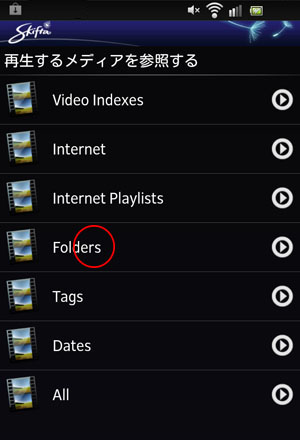
(6)TVersityで登録設定しておいたフォルダ(動画ファイルが格納されている)が一覧表示されるので、希望のフォルダを選ぶ。
フォルダの選択画面
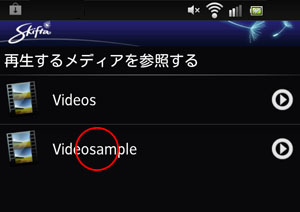
(7)フォルダ内の動画ファイルが一覧表示されるので、希望のファイルを選ぶと、
『アプリケーションを選択』が表示されるので使用するアプリを選ぶ。
→ ここでは、「MX動画プレーヤー」を選択。
プレーヤーアプリの選択画面
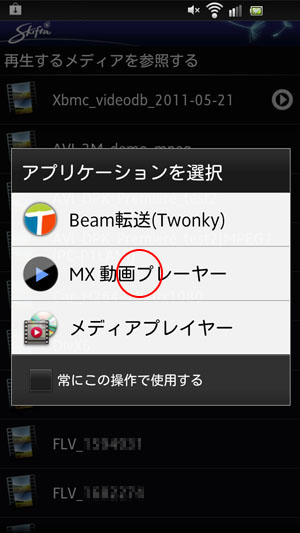
(8)「MX動画プレーヤー」を用いて動画の再生が開始される。
(横画面で表示)
続きは、
スマートフォン用DLNA対応アプリ「Skifta」の使い方(2)
-サーバ機能とコントロール機能-
| 1 | 2 | 3 |


